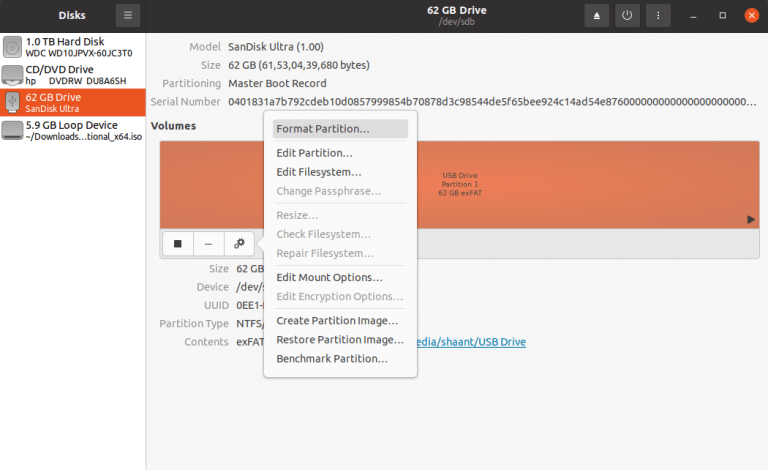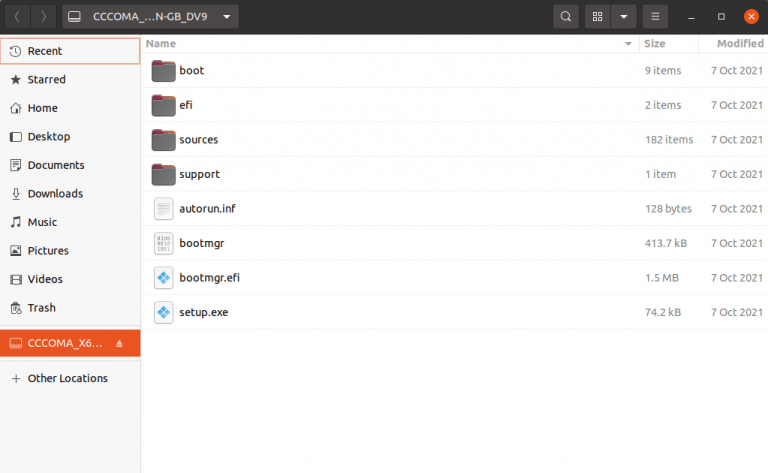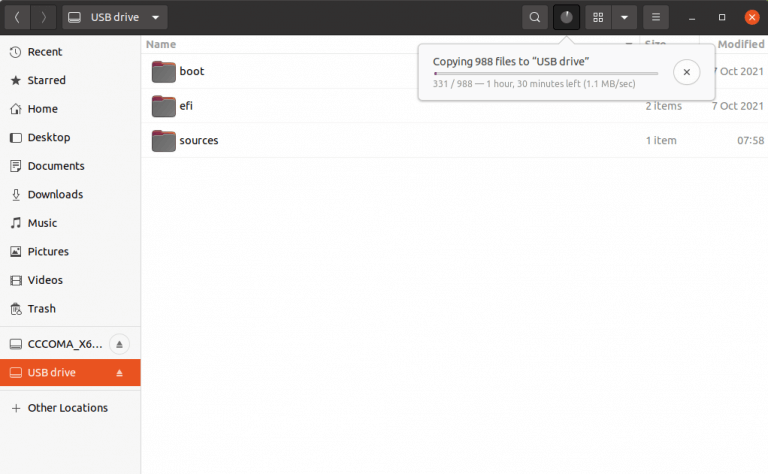Installation af Windows 10-operativsystemet på din Linux behøver ikke at være kompliceret. Faktisk, hvis du vil undgå kompleksitet, er en bootbar Windows 10 USB, hvad du leder efter. I denne artikel vil vi dykke ned i den nøjagtige proces med at skabe en startbar Windows 10 USB, og hvordan du kan gå om at gøre det. Lad os komme igang.
Oprettelse af en bootbar Windows 10 USB på Linux
Generelt er der to brede måder at gå om dette på. I den første metode kan du enten oprette en UEFI-kompatibel bootbar disk. Det første vi skal have, allerede inden vi går i gang med monteringsprocessen, er en Windows ISO-fil. For det skal du gå til officielle Windows 10 downloads side og få filen derfra.
Montering af ISO-filen på din USB-stick
Nu hvor du har ISO-filen med dig, skal du blot montere .iso Windows-filen på din USB-disk. Før du gør det, er det dog bedst at formatere din USB-stick først. Indsæt USB-nøglen i din pc. Gå derefter til søgemenuen, skriv ‘diske’ og vælg det bedste match.
- I diskværktøjet, Højreklik på din USB-disk og vælg Formater disk…
- Vælg en af partitioneringsskemaerne, og tryk Format…
- Din USB vil blive formateret om et par sekunder.
Højreklik på den tidligere downloadede ISO-fil, og vælg ‘Åbn med andet program’. Fra applikationslisten skal du vælge Disk Image Mounter. Dette vil montere ISO-filen. Hvis du ikke kan finde det, så klik på andre steder, og du vil se indholdet af ISO-filen.
Kopier alle filer derfra og indsæt dem i USB-stikket. Endelig har du en startbar Windows 10 USB-stick med dig. Herfra og frem er processen ret ligetil. Sæt USB-nøglen i din pc, genstart den og start den op fra USB-nøglen for at fortsætte med installationen.
Oprettelse af en bootbar Windows 10 USB på Linux
Hvis du overvejer at skifte til Windows 10, så er der måske ingen nemmere metode end at bruge en bootbar USB-stick. Alt du behøver er en formateret USB-stick og Windows 10 ISO-filen, så er du klar.
FAQ
Hvordan opretter jeg et bootbart USB-drev til Windows 10?
Brug Microsofts medieoprettelsesværktøj Microsoft har et dedikeret værktøj, som du kan bruge til at downloade Windows 10-systembilledet (også kaldet ISO) og oprette dit bootbare USB-drev. 1. Gå til denne side, rul ned til Create Windows Installation Media og klik på Download værktøj nu.
Hvordan installerer jeg Windows 10 fra et USB-drev?
Gør Windows 10 ren installation: Du kan oprette en bootbar USB af Windows 10 via Diskpart og derefter starte fra den for at installere Windows 10. Få et bærbart Windows 10-miljø: Det er tilgængeligt at oprette en Windows 10 To Go-disk med et USB-drev fra ISO , og så kan du bruge det velkendte Windows 10-miljø, selv når du er forskellige steder.
Skal du bygge et Windows 10 bootbart USB-drev til spil?
Oprettelse af et Windows 10 bootbart USB-drev er noget, du helt sikkert bør gøre, hvis du ejer en Windows-computer. Sikkerhedskopieringsmediet kan spare dig både tid og hovedpine, hvis du nogensinde får brug for at geninstallere Windows. Og hvis du bygger en gaming-pc, er dette en af de sidste ting, du skal bruge for at færdiggøre din build.
Hvordan opretter man en bootbar USB-stick ved hjælp af windows7-usb-DVD-værktøj?
For at oprette en bootbar USB-stick vil vi downloade Windows7-USB-DVD-Tool fra denne URL. (dette værktøj kan bruges til at konvertere enhver ISO-fil til en bootbar USB-stick, der kan bruges til at installere et Windows OS) 13. Installer det efter at have downloadet dette værktøj. 14. Dobbeltklik på applikationen. 15. Applikationen starter og beder om ISO-filen 16 .
Sådan installeres Windows 10 på et UEFI-startbart USB-drev?
Vælg dit USB-flashdrev fra listen og derefter “Næste”. Når disse trin er gennemført, begynder værktøjet at downloade de seneste Windows 10 installationsfiler til din enhed.Derefter kan du bruge det bootbare USB-flashdrev til at installere Windows 10-operativsystemet på din computer, der bruger UEFI-firmwaren. ✔ 2. Gør UEFI bootbar USB via CMD
Hvordan opretter man en bootbar Windows 10 USB til ældre BIOS?
Brug Media Creation Tool til at oprette bootbar Windows 10 USB til Legacy BIOS og UEFI Denne mulighed vil bruge Media Creation Tool fra Microsoft til at downloade en ISO-fil og oprette et bootbart USB-flashdrev, der er 32-bit, 64-bit eller begge dele, og bruges til at installere Windows 10 med eller uden UEFI.
Kan jeg oprette et bootbart USB-flashdrev til Windows 10?
Denne mulighed vil bruge Media Creation Tool fra Microsoft til at downloade en ISO-fil og oprette et bootbart USB-flashdrev, der er 32-bit, 64-bit eller begge dele, og bruges til at installere Windows 10 med eller uden UEFI. MCT vil i øjeblikket oprette en USB til Windows 10 version 21H1 build 19043.928 fra den 18. maj 2020.
Kan jeg oprette en bootbar USB-stick eller DVD med Windows 10?
BEMÆRK: Du kan bruge Windows USB/DVD Download Tool til at oprette en bootbar stick eller DVD med Windows 10 samt Windows 7 eller Windows 8.1.
Hvordan opretter man en bootbar USB til Windows 7?
Windows 7 bootbar USB ved hjælp af Windows 7 USB/DVD Download Tool Trin 1: Download Windows 7 USB/DVD Tool og installer det. Trin 2: Kør programmet, klik på knappen Gennemse for at gå til din Windows 7 ISO-billedfil. Trin 3: I dette trin skal du vælge din medietype.
Kan jeg bruge Windows 7 USB/DVD-værktøj i Windows 10?
Selvom billedteksten lyder “Windows 7 USB/DVD Tool”, fungerer det fejlfrit i Windows 10. Indsæt venligst USB-flashdrevet (eller DVD-mediet) i drevet på forhånd. Værktøjet virker kun for Windows ISO-billedet downloadet fra Microsoft. Se også på et avanceret ISO/DVD til USB-værktøj ved navn Rufus.
Sådan downloader du Windows 10-installationsfiler på en USB-stick?
Når du har ISO-filen til Windows 10, Windows 7 eller Windows 8.1 installationen, som du ønsker, skal du bruge et andet værktøj til at skrive installationsfilerne på en DVD eller en USB-hukommelsesnøgle.Dette værktøj kaldes Windows USB/DVD Download Tool. Brug din yndlingsbrowser til at besøge denne webside: Windows USB/DVD-downloadværktøj.